32 GB RAM
So sparst du beim iMac Arbeitsspeicherupgrade
Wer im Apple Store einen neuen Mac kauft, steht früher oder später immer vor der Frage, ob er die günstige "oben links"- oder die teurere "unten rechts"-Konfiguration wählen soll.
Wer sich festgelegt hat, steht einen Klick weiter direkt vor der nächsten Frage. - Standardausstattung? Oder darf es auch etwas mehr sein?
Ein CPU-Upgrade? SSD, Fusion-Drive oder HDD? Die bessere Grafikkarte? Etwas mehr Arbeitsspeicher?
Das Problem ist, dass Apple Hardwarekomponenten zunehmend fest mit dem Mainboard verbindet (Arbeitsspeicher RAM) oder proprietäre Komponenten verbaut (SSD). Ein Upgrade im Nachhinein ist so für viele Komponenten einfach nicht mehr möglich.
wichtig vorab Welcher Arbeitsspeicher für welchen Mac?
Mac Arbeitsspeicherupgrade - Arbeitsspeicher erweitern
Wer beim Wiederverkauf auf einen guten Preis spekuliert, sollte sich daher frühzeitig Gedanken über die Ausstattung seines neuen Mac machen. Dies betrifft vor allem das MacBook, MacBook Air, MacBook Pro, den Mac mini und den 21,5" iMac. Sie sind, aufgrund ihrer Konstruktion, Kandidaten für ein frühzeitiges Upgrade des Arbeitsspeichers bereits bei der Bestellung im Apple Store.
Doch gerade der Arbeitsspeicher ist im Apple Store enorm kostspielig. So kostet beispielsweise das Arbeitsspeicher-Upgrade für einen iMac von 8 auf 32 GB im Apple Store zu diesem Zeitpunkt satte 600 Euro!
Mehr Arbeitsspeicher ist immer zu empfehlen, allerdings nicht zu diesem Preis. Zumindest wenn man die Wahl hat. :-)
Einer der wenigen Macs an denen der Endanwender noch selbst Hand anlegen kann ist der 27" iMac.
Im Gegensatz zum kleineren 21,5" iMac besitzt der große 27" iMac auf der Rückseite eine Klappe zum Austausch und Einbau von Arbeitsspeichermodulen.
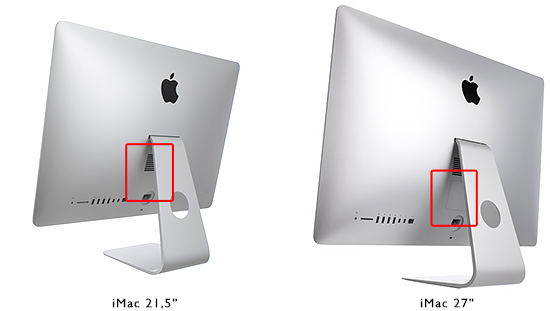
Günstiger Mac Arbeitsspeicher
Wer schon immer einmal 32 GB Arbeitsspeicher im Mac haben wollte und dabei noch satte 50% sparen will, der kauft bei Amazon 4x 8 GB DDR3 1600 MHz (PC3 12800) Arbeitsspeicherriegel für den Mac.

Hinweis Die Anforderungen an den Arbeitsspeicher variieren je nach iMac-Modell. Welche Anforderungen euer iMac hat, findet ihr hier.
Nachteile? - So gut wie keine. Auf den Arbeitsspeicher von Amazon gibt es die üblichen zwei Jahre Garantie und zur Not hast du die Originalriegel von Apple zusätzlich rumliegen.
27" iMac (auch Retina)
Arbeitsspeicherupgrade / Arbeitsspeichereinbau
Der Einbau des Arbeitsspeicher in den iMac ist kinderleicht und ohne Garantieverlust von jedermann innerhalb von wenigen Minuten durchführbar.
Um die Taste für die Arbeisspeicherklappe freizulegen, muss zuerst das Stromkabel entfernt werden.
Apple empfiehlt den nun freiliegenden Knopf mit dem Finger zu drücken. Es ist jedoch mehr Kraft nötig als man zuerst denkt. Am besten verwendest du einen stumpfen Gegenstand, da sonst leicht Kratzer am Plastik entstehen könnnen.
Auf unserem Foto verwenden wir die Rückseite eines Löffels. - Kreativität in Perfektion. ;-)

Die leicht geöffnete Abdeckung kann nun entfernt werden. 
Bügel an jeder Seite halten die Klappe mit den Arbeitsspeichermodulen in Position. Um die Klappe zu lösen, müssen die Bügel beiseitig nach außen gedrückt werden. 
Nun liegen die bereits installierten 2x 4GB (8GB) Arbeitsspeicher der Standardkonfiguration frei und können entfernt werden. 
Befreie den neuen Arbeitsspeicher aus seiner Verpackung und schiebe Riegel für Riegel in die Slots. Achte dabei auf die korrekte Ausrichtung der Arbeitsspeichermodule.
Sind alle vier 8GB Module (32GB) verbaut, kann die Haltertung hochgeklappt und die Abdeckung wieder eingesetzt werden. 

Das war es schon.
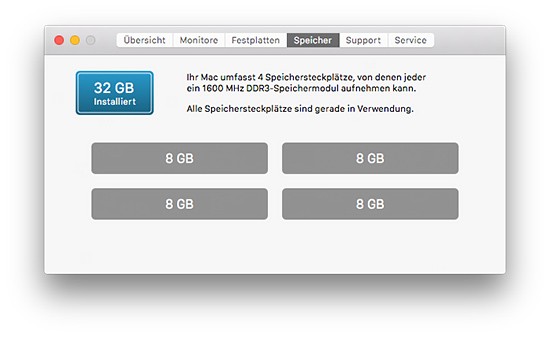 4x 8 GB DDR3 1600 MHz (PC3 12800).
4x 8 GB DDR3 1600 MHz (PC3 12800).

 Sichere dir jetzt dein kostenloses Exemplar unserer Shortcut-Übersicht für macOS als PDF!
Sichere dir jetzt dein kostenloses Exemplar unserer Shortcut-Übersicht für macOS als PDF!